Allez dans Menu -> Configuration -> Hébergement -> Restrictions -> Restrictions en ligne
Restrictions en ligne
Dans cette section, vous pouvez, dans les différents sous-onglets, définir le séjour minimum pour les réservations, bloquer les chambres ou bloquer les ventes en ligne indéfiniment.
1. Calendrier Séjours Minimum
Allez dans Menu -> Configuration -> Hébergement -> Restrictions -> Restrictions en ligne -> Calendrier séjours minimum
Dans cette section, vous pourrez créer, modifier ou supprimer les séjours minimums que vous choisissez pour votre établissement.
Cette information est extrêmement importante à configurer correctement, car avec cette configuration correctement effectuée, nous «forcerons» le client à rester le nombre déterminé de nuits que vous choisissez dans cette section.
Il peut sembler que cette configuration soit une simple formalité pour pouvoir se synchroniser avec les différents canaux, mais la réalité est bien différente… Configurer correctement cette section est vraiment important, non seulement pour que la configuration de votre établissement soit correcte, mais aussi pour qu’elle se reflète dans la conversion du revenu par chambre et de la moyenne des nuitées.
Avant de commencer, vous devez savoir :
Cette période de nuitée «obligatoire» sera reflétée dans le gestionnaire de canaux et le moteur de réservation.
Les réservations directes peuvent éviter ce paramètre.
A. Ajouter une restrictions de durée minimum de séjour
Avant d’ajouter une restriction, vous devez tenir compte de plusieurs éléments.
Important ! Si le séjour minimum est configuré dans cette section, les séjours minimums créés à partir des tarifs n’auront aucun effet.
Tout d’abord, vous devez savoir pour quelle année vous allez configurer les restrictions.
Les restrictions sont créées d’une année civile à l’autre, c’est-à-dire pour la période comprise entre le 1er janvier et le 31 décembre ; si vous fixez une date supérieure au 31 décembre, l’information ne sera pas stockée.
En haut, après «Période», vous avez la possibilité de modifier l’année pour ajouter des restrictions de séjour minimum à une année différente de l’année en cours.
Vous pouvez également configurer les restrictions par tarif ou pour tous les tarifs. Juste à droite de «Période», vous pouvez choisir dans un menu déroulant tous les tarifs que vous devez avoir créés au préalable.
Pour ajouter une restriction, vous pouvez procéder de deux manières différentes, mais avec le même résultat.
- Cliquez et faites glisser la souris (comme si vous créiez une réservation) pour sélectionner le séjour minimum.
- En utilisant le bouton «+Ajouter période» en haut de l’écran. En cliquant sur ce bouton, vous ouvrirez une fenêtre dans laquelle vous pourrez choisir les jours de la semaine où la restriction souhaitée sera appliquée, la date de début et la date de fin, le nombre de nuits du séjour minimum et les catégories de chambres auxquelles vous souhaitez que ce type de restriction soit appliqué.En la parte superior después de «Per
B. Suppression d'une restriction
Pour supprimer une restriction, comme dans la section précédente, vous pouvez procéder de deux manières différentes.
En cliquant sur la restriction déjà créée, une fenêtre pop-up apparaît et vous devez cliquer sur le bouton «Supprimer période» pour effectuer l’action.
En haut de l’écran, un clic sur le bouton «Supprimer période» ouvre une fenêtre contextuelle dans laquelle vous pouvez sélectionner les jours que vous souhaitez supprimer de la restriction, les dates de début et de fin, le nombre de nuits à supprimer et les catégories pour lesquelles vous souhaitez que le nombre de nuits précédemment sélectionné soit supprimé.
C. Modification d'une restriction de séjour minimum
La modification d’une restriction déjà créée, comme dans les sections précédentes, peut se faire de deux manières différentes.
En cliquant sur la restriction déjà créée, où une fenêtre pop-up s’ouvrira et vous devrez choisir le nouveau nombre de nuits de séjour minimum et ensuite cliquer sur le bouton «Sauvegarder période».
En haut de l’écran, cliquez sur le bouton «+ Ajouter période». Une fenêtre pop-up s’ouvre, dans laquelle vous choisissez les jours de la semaine pour cette occupation, la date de début et de fin, le nombre de nuits de séjour minimum, cochez «remplacer les valeurs définies» et les catégories de chambres auxquelles vous souhaitez appliquer ce type de restriction.
2. Indisponibilités des chambres.
Allez dans Menu -> Configuration -> Hébergement -> Restrictions -> Restrictions en ligne -> Indisponibilité chambres
Cette section vous permet de bloquer ou de fermer la vente de chambres pour une période donnée.
Vous pouvez ajouter des indisponibilités ou supprimer des indisponibilités créées précédemment.
Veuillez noter que:
Il n’est pas possible de modifier les restrictions. Pour ce faire, vous devez supprimer la restriction souhaitée et en créer une nouvelle.
Ajouter un indisponibilité
Pour ajouter une indisponibilité, sélectionnez les chambres que vous souhaitez bloquer (si vous voulez toutes les chambres, vous devez cliquer sur le bouton «Sélectionner tout»), et une fois que vous avez sélectionné les chambres, dans la section de droite, vous devrez indiquer la validité de l’indisponibilité ou la clôture des ventes des chambres, en établissant la date initiale de l’indisponibilité et la date finale de l’indisponibilité.
Pour ajouter l’indisponibilité une fois que vous avez stipulé les dates, il vous suffit de cliquer sur le bouton «Ajouter indisponibilité«.
Une fois l’indisponibilité créée, elle sera reflétée au bas de cette vue.
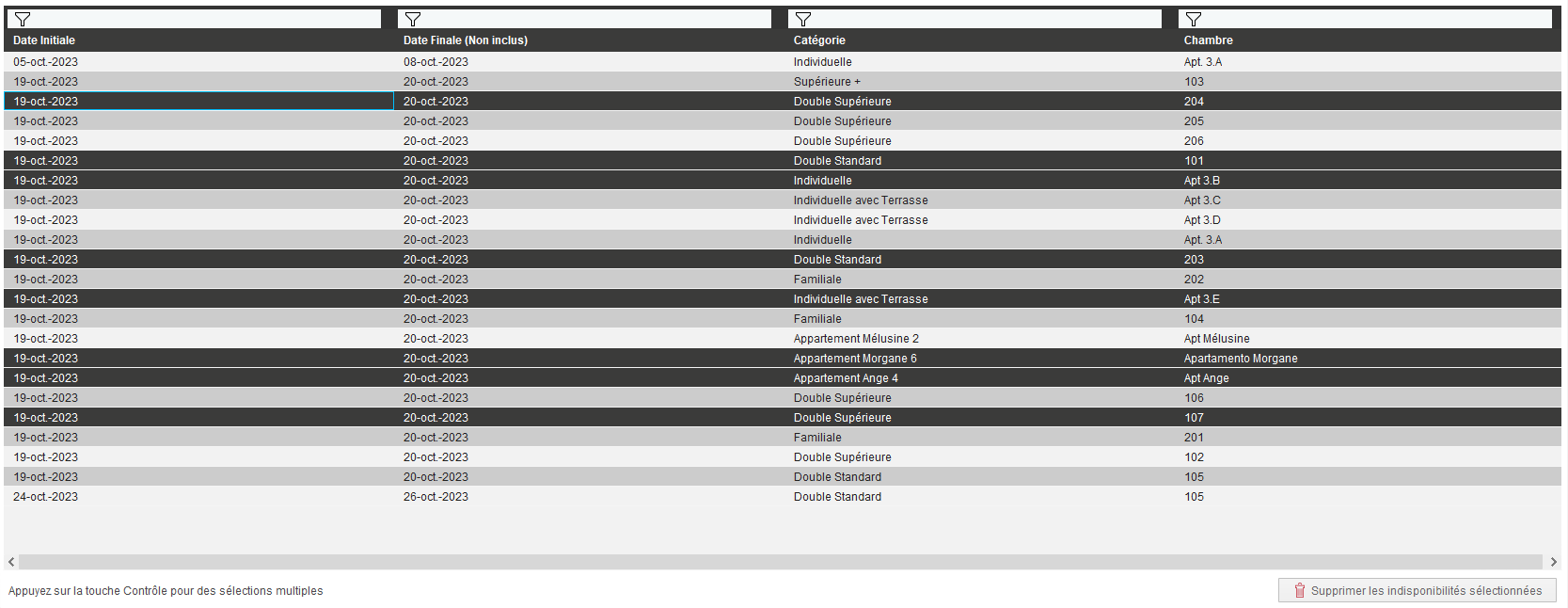
Important : la date de fin de l’indisponibilité est la date à laquelle vous commencerez à vendre les chambres.
Supprimer une indisponibilité
Pour supprimer une indisponibilité, sélectionnez les chambres que vous souhaitez supprimer l’indisponibilité (si vous souhaitez sélectionner plusieurs chambres, vous pouvez le faire en appuyant sur la touche de contrôle et en sélectionnant les chambres dans lesquelles vous souhaitez supprimer la restriction).
Une fois les chambres sélectionnées, vous devez cliquer sur le bouton situé en bas à droite où il est indiqué «Supprimer les indisponibilités sélectionnées».
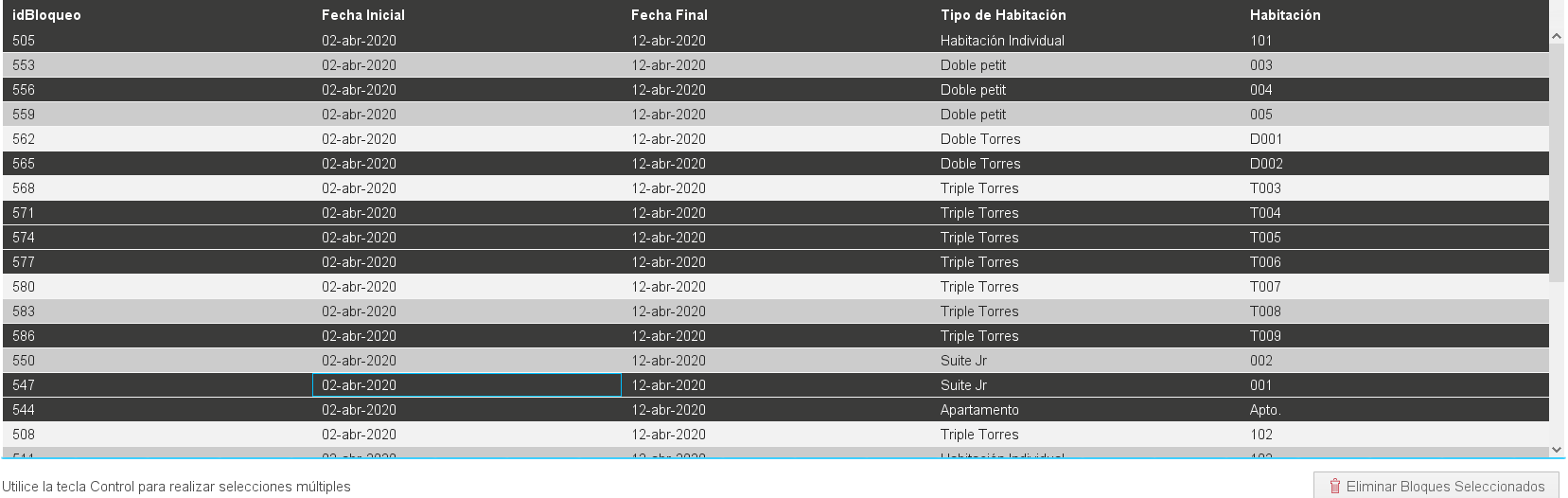
3. Fermer les ventes en ligne par rack
Allez dans Menu -> Configuration -> Hébergement -> Restrictions -> Restrictions en ligne -> Fermer ventes en ligne par rack
Dans cette section, vous pouvez également bloquer la vente pour le moteur de réservation et le channel manager en même temps. La différence entre cette restriction et la restriction précédente (Indisponibilité chambres) est que cette restriction sera effectuée indéfiniment, alors que dans la restriction précédente, nous avons fixé une date de fin pour l’indisponibilité.
Dans cette section, vous pouvez définir les chambres disponibles ou non pour la vente en ligne.
Par défaut, toutes les chambres disponibles pour la vente en ligne apparaissent.
Pour indiquer qu’une ou plusieurs chambres ne sont pas disponibles pour la vente en ligne, sélectionnez-la ou les chambres à retirer de la vente en ligne (si vous souhaitez sélectionner plusieurs chambres, vous pouvez le faire en appuyant sur la touche contrôle et en sélectionnant les chambres), et en bas vous trouverez un menu déroulant avec deux options.
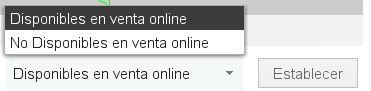
Sélectionnez l’option «Non disponibles pour la vente en ligne» et cliquez ensuite sur le bouton «Définir».
Dans la partie supérieure, vous verrez automatiquement que la valeur de la/des chambre(s) que vous aviez sélectionnée(s) précédemment a été modifiée dans la colonne «Disponible à la vente en ligne» Oui, devient Non.

Sur la gauche, vous verrez que le camembert a été modifié, indiquant les chambres «Disponibles» en vert et les chambres «Indisponibles» en orange.
Pour remettre les chambres à vente en ligne, suivez le même processus, mais sélectionnez l’option «Disponible à la vente en ligne» et cliquez ensuite sur le bouton «Définir».
*Vous n’avez pas trouvé ce que vous cherchiez ? Envoyez-nous un email avec votre demande en cliquant ici







